인터넷 와이파이 쓸데없는 목록 삭제하는 방법을 알아보자.
컴퓨터로 인터넷을 하는 방법은 두 가지가 있다. 첫 번째는 랜선을 이용하여 유선 인터넷을 사용하는 것도,
다른 방법은 선을 연결하지 않고 집안의 개인 와이파이를 이용하여 접속하는 방법이다.
요즘은 무선인터넷을 쓰는 곳이 늘어나고 있다. 보통 사람들은 그냥 연결만 하고 사용하지만 필자는 자꾸
눈에 거슬린다고 생각되는 것이 있었다. 그것은 바로 주변 인터넷 목록이다.

개인적으로 다른 사람 와이파이를 쓸 의향이 없고 집안에 개인 와이파이가 설치되어 있기에 나는 이 목록을
오늘 지워 보려 한다. 저와 같은 상황이 라면 이 방법을 추천합니다.
이웃집 와이파이를 사용하는 분들이라면 이 방법을 좋게 보지 않을 것이라고 생각된다. 이제 사용방법을 나열
하도록 하겠습니다. 천천히 잘 따라와 보세요.
일단 명령어를 입력해야 되기에 도스 창을 뛰어야 한다. 그 방법은 또한 두 가지가 있다.
첫 번째로 윈도우 시작 메뉴를 눌러 명령프로폼트 를 찾아 접속하는 방법이다. 여기서 주의 할 점은 명령어를
사용할 것이기에 컴퓨터가 받아들이게 하기 위해서 관리자 권한을 주어 실행을 해주어야 합니다.
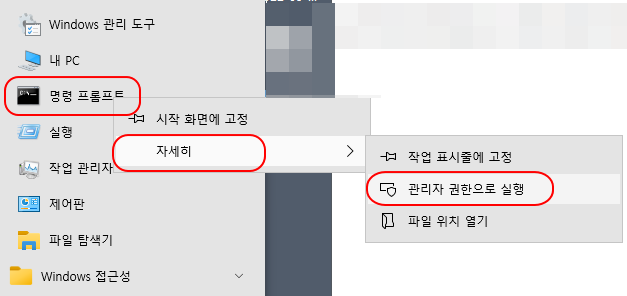
위 사진대로 명령프롬프트->자세히->관리자 권한으로 실행을 눌러보면

사진과 같이 도스 명령어 창이 오픈이 됩니다. 두 번째 도스창 오픈 방법은

윈도우키+X 키를 눌러보면 위와 같이 윈도우 시작 버튼 쪽에서 창에 올라옵니다. 그러면 위 사진의 빨간 동그라미
로 표시된 윈도우 파워셀을 눌러 줍니다.

명령어 창을 오픈하는 방법 두 가지를 알려 드렸습니다. 두 가지 방법 중에 한 가지만 사용해서 명령어를 입력해야 됩니다.
두 방법 중 한 가지 방법을 이용해서 창을 오픈하였다면 이제 명령어를 입력해서 주변 와이파이 목록을 삭제할 수 있습니다.

커서가 깜박이는 곳에 netsh 라는 명령어를 입력하고 엔터를 눌러줍니다.

그러면 위 사진과 같이 바뀌게 됩니다. 그 상태에서 wlan 을 입력하여 다시 엔터를 눌러줍니다. 위 사진과 같이
명령어가 입력되는 것을 볼 수 있습니다.

이제 삭제하고 싶은 주변 인터넷 이름을 확인하시고 캡처를 하거나 적어 놓습니다.
삭제하는 명령어는
add filter permission = block ssid = '표시하지 않을 SSID' networktype = infrastructure
입니다. 예를 들어 U+Net442F 라는 주변 인터넷이 와이파이 접속 창 목록에 떠있다고 가정하여 삭제한다면
add filter permission = block ssid = 'U+Net442F' networktype = infrastructure 를 쓰고 엔터를 누르면
완료되었다는 메시지가 한 줄 뜨게 됩니다. 그럼 완료된 것입니다. 자신의 와이파이 목록을 보면
방금 삭제한 와이파이 목록이 사라졌다는 것을 알 수 있을 것입니다.
주변 이웃의 와이파이 목록을 삭제하는 방법에 대해 알아보았습니다. 정말 참 쉽죠.
저와 같이 이웃집 와이파이 목록을 제 컴퓨터에서 안 뜨게 하고 싶은 분들이 있다면 이 방법을 추천드립니다.
이정보가 많은 도움이 되었기를 바랍니다.
'공유' 카테고리의 다른 글
| 인식 안되는 SD카드 살리는 방법 (0) | 2022.07.12 |
|---|---|
| 길이가 긴 이미지 사진 나누어 인쇄하는 방법 (3) | 2022.06.10 |
| 윈도우10 무선인터넷 간헐적 끊김 완전 해결!! (1) | 2022.03.11 |
| 검색창 내용 없애기/지난 검색어 지우기 (0) | 2021.09.03 |
| windows defender 방화벽에서 이앱의 일부 기능을 차단했습니다. (0) | 2020.12.06 |



